换电脑桌面图片怎么换 电脑桌面壁纸更换方法
更新时间:2023-11-06 11:54:05作者:xtang
换电脑桌面图片怎么换,在现代科技发达的时代,电脑已经成为了我们生活中不可或缺的一部分,而电脑桌面壁纸作为我们每天接触到的界面之一,对于我们的心情和工作效率有着重要的影响。许多人在更换电脑桌面壁纸时常常感到困惑,不知道应该如何进行操作。换电脑桌面图片应该怎么换呢?电脑桌面壁纸更换的方法又有哪些呢?接下来我们将为大家详细介绍这些问题的解决方法,帮助大家轻松更换电脑桌面壁纸,为自己的电脑注入新的活力和个性。
具体步骤:
1方法一:点击鼠标右键,选择最下方的“个性化”。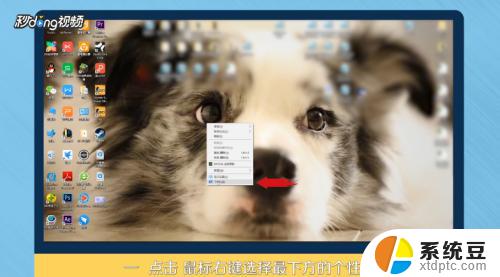 2选择背景中的“浏览”。
2选择背景中的“浏览”。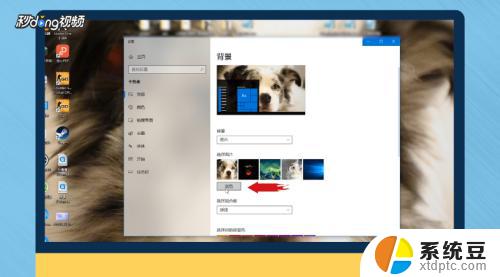 3点击进入后,找到自己下载壁纸的存储位置。
3点击进入后,找到自己下载壁纸的存储位置。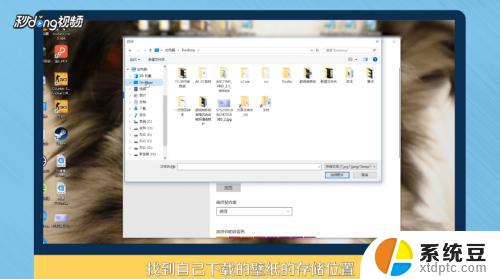 4点击“选择图片”。
4点击“选择图片”。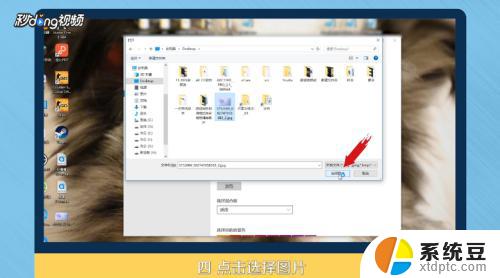 5方法二:选择桌面上的图片,双击打开。
5方法二:选择桌面上的图片,双击打开。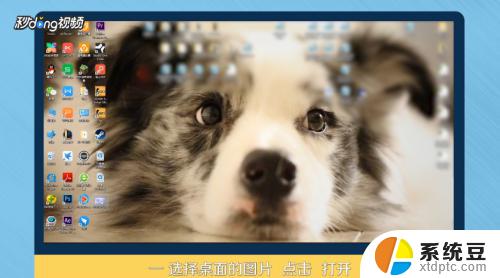 6在图片上,点击鼠标右键。
6在图片上,点击鼠标右键。 7选择“设置为桌面背景”。
7选择“设置为桌面背景”。 8总结一如下。
8总结一如下。 9总结二如下。
9总结二如下。
以上是如何更改计算机桌面背景图片的全部内容,不懂的用户可以根据本文介绍的方法进行操作,希望本文对大家有所帮助。
换电脑桌面图片怎么换 电脑桌面壁纸更换方法相关教程
- 怎样更换电脑桌面图片 如何在电脑上更换桌面壁纸
- 手机换桌面壁纸怎么换 如何在手机上更换桌面壁纸
- 台式电脑如何更换壁纸 台式电脑怎么设置桌面壁纸
- 华为手机怎么换壁纸桌面 华为手机更换桌面壁纸教程
- 电脑怎么设置壁纸自动更换 电脑桌面壁纸自动更换软件设置教程
- 电脑桌面自动换壁纸怎么设置 如何在电脑上设置桌面壁纸自动更换
- 怎样换电脑壁纸桌面 电脑如何设置桌面壁纸
- 怎么换壁纸电脑 电脑桌面壁纸怎么调整
- 手机桌面壁纸如何更换 手机如何更换桌面背景
- 电脑动态壁纸怎么换 电脑桌面壁纸如何设置为动态
- 美版iphone12pro和国版有什么区别 iphone12pro美版和国行的配置差异
- 怎么关闭百度的无痕浏览 取消百度浏览器无痕浏览的方法
- 查询连接的wifi密码 电脑上查看WIFI密码步骤
- qq输入法符号怎么打 QQ拼音输入法如何打出颜文字
- 电脑屏幕如何锁屏快捷键 电脑锁屏的快捷键是什么
- 打印机脱机如何解决 打印机脱机显示怎么办
电脑教程推荐